如何制作优秀个人简历表格
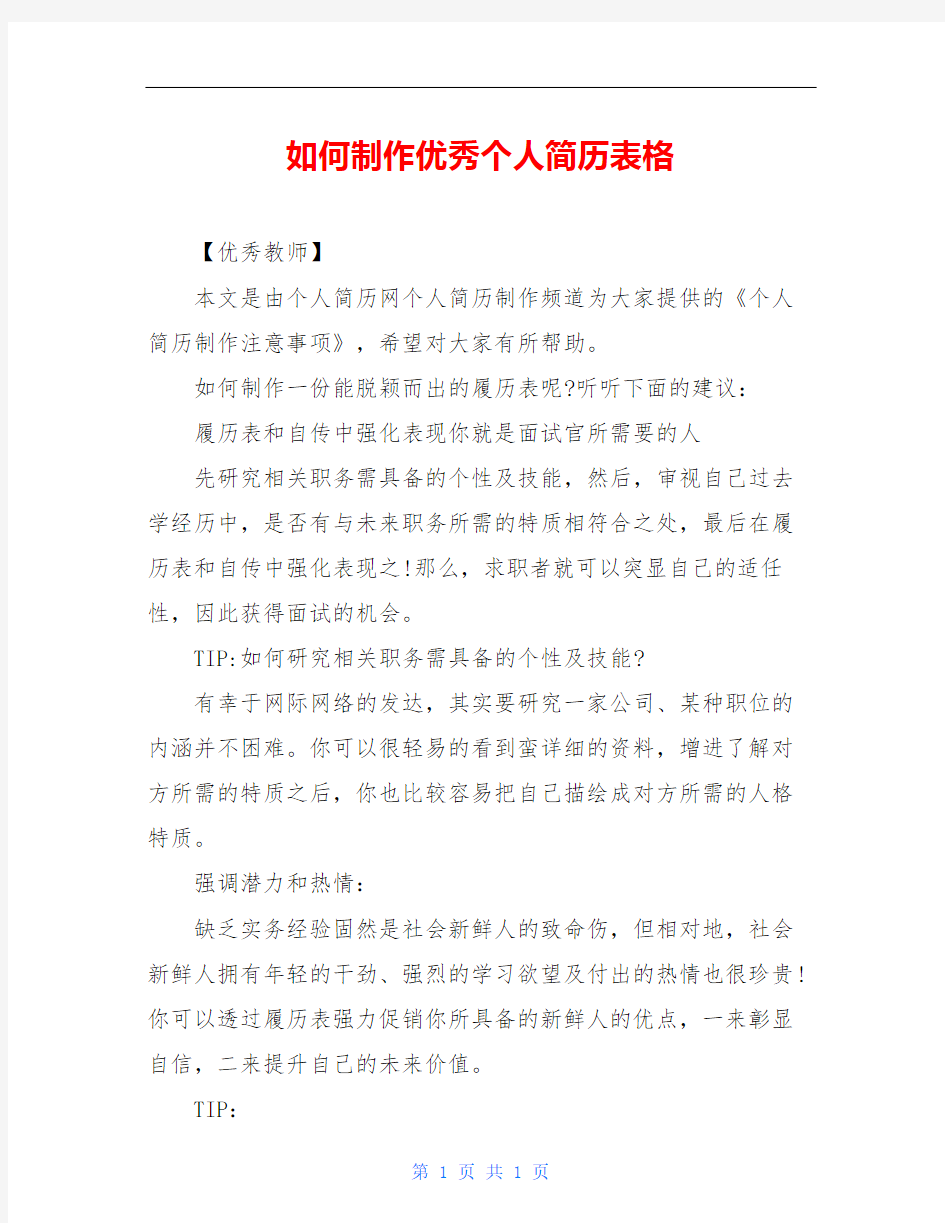
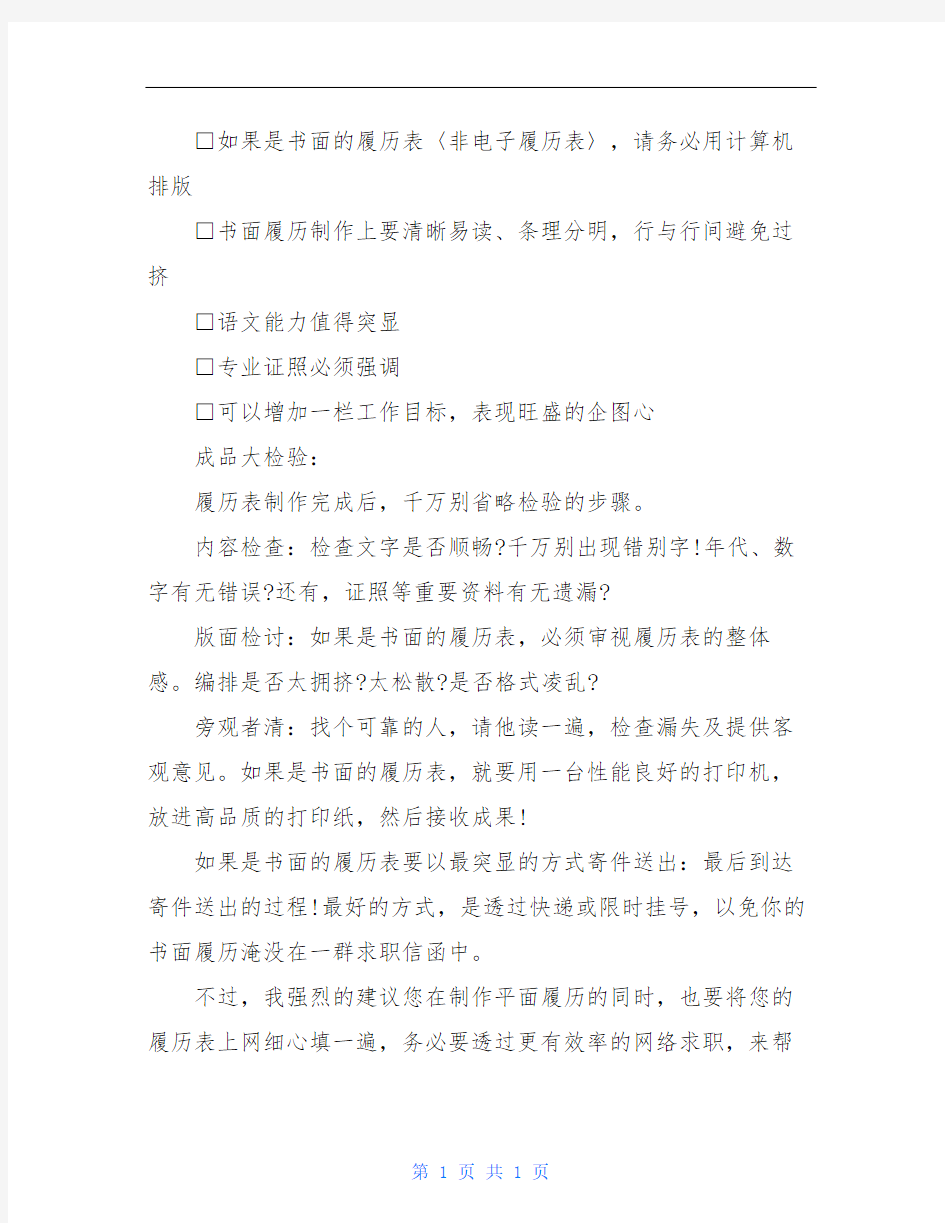
如何制作优秀个人简历表格
【优秀教师】
本文是由个人简历网个人简历制作频道为大家提供的《个人简历制作注意事项》,希望对大家有所帮助。
如何制作一份能脱颖而出的履历表呢?听听下面的建议:
履历表和自传中强化表现你就是面试官所需要的人
先研究相关职务需具备的个性及技能,然后,审视自己过去学经历中,是否有与未来职务所需的特质相符合之处,最后在履历表和自传中强化表现之!那么,求职者就可以突显自己的适任性,因此获得面试的机会。
TIP:如何研究相关职务需具备的个性及技能?
有幸于网际网络的发达,其实要研究一家公司、某种职位的内涵并不困难。你可以很轻易的看到蛮详细的资料,增进了解对方所需的特质之后,你也比较容易把自己描绘成对方所需的人格特质。
强调潜力和热情:
缺乏实务经验固然是社会新鲜人的致命伤,但相对地,社会新鲜人拥有年轻的干劲、强烈的学习欲望及付出的热情也很珍贵!你可以透过履历表强力促销你所具备的新鲜人的优点,一来彰显自信,二来提升自己的未来价值。
TIP:
□如果是书面的履历表〈非电子履历表〉,请务必用计算机排版
□书面履历制作上要清晰易读、条理分明,行与行间避免过挤
□语文能力值得突显
□专业证照必须强调
□可以增加一栏工作目标,表现旺盛的企图心
成品大检验:
履历表制作完成后,千万别省略检验的步骤。
内容检查:检查文字是否顺畅?千万别出现错别字!年代、数字有无错误?还有,证照等重要资料有无遗漏?
版面检讨:如果是书面的履历表,必须审视履历表的整体感。编排是否太拥挤?太松散?是否格式凌乱?
旁观者清:找个可靠的人,请他读一遍,检查漏失及提供客观意见。如果是书面的履历表,就要用一台性能良好的打印机,放进高品质的打印纸,然后接收成果!
如果是书面的履历表要以最突显的方式寄件送出:最后到达寄件送出的过程!最好的方式,是透过快递或限时挂号,以免你的书面履历淹没在一群求职信函中。
不过,我强烈的建议您在制作平面履历的同时,也要将您的履历表上网细心填一遍,务必要透过更有效率的网络求职,来帮
您主动配对到适合的工作!你可以双管齐下,以最有效率的方法找到适合的工作!
如何用word制作应聘简历表格
如何用word制作应聘简历表格 找工作之前毫无疑问我们需要给自己制作一份个人简历表格!一个简洁大方的个人简历表格也会对个人找工作带来一个很好的第一印象。今天小编就为大家介绍一个简单的制作个人简历表格的方法! 制作个人简历表的步骤如下: 步骤一:首先新建一篇word文档,先输入标题,和表格前面的内容。 步骤二:如图点击“插入“菜单下的第一项插入表格,直接把鼠标放在小格子上面,选择自己想要的行数和列数单击一下,就自动生成表格了。 步骤三:在第一个格里输入姓名,然后选中两个格,在蓝色阴影部分右键选择“合并单元格”。 步骤四:得到如下图片,是不是看着有点不舒服。 步骤五:接下来把鼠标移到表格左上角小图标上,点一下选中表格。 步骤六:然后在表格阴影上单击鼠标右键,选择平均分布各行,这样看着好些了。 步骤七:选中想要合并的两个格子,在阴影部分右键单击鼠标,选择合并单元格。 步骤八:然后选中整个表格,接下来把表格对齐方式设置成水平居中。
步骤九:在表格阴影处右键单击,在弹出的对话框中选择“单元格对齐方式”里的“水平居中”。 步骤十:接下来选中要拆分的单元格,右键选择“拆分单元格”直接拆成两个。 步骤十一:下面三个格选中后,右键合并单元格。 步骤十二:接下来先选中想要调整的单元格,把鼠标放在想要调整的边上,点住鼠标变成虚线移动到自己想要的位置。 步骤十三:下面行数不够,可以先选中一行,鼠标右键单击选择“在下方插入行”。继续录入内容,该合并的合并,拆分的拆分,表格也就差不多了。 步骤十四:最后点菜单上的“打印预览”小图标,如图,看看有什么需要调整的。 步骤十五:关闭预览,选中整个表格,右键选择“边框和底纹”。 步骤十六:在弹出的对话框里,如图选择全部,宽度改为后按回车。这样表格就不显得那么单薄了。 步骤十七:调整好,点击左上角图标,选择“保存”,也可以选‘另存为’自己需要的格式。这样一篇简单的“个人简历”表格就完成了!
优秀个人简历模板共6页word资料
优秀个人简历模板 个人概况 姓名:你的姓名 出生年月:你的出生 毕业院校:你的毕业院校 学历:你的学历 联系电话:你的家庭电话 性别:你的性别 政治面貌:你的政治面貌 专业:你的专业 手机:你的移动电话 电子邮件:你的email 教育经历 你的教育经历注意,这个地方建议你简单描述下个人的学习成绩 获奖情况 你可以通过获奖情况来表现你的过人之处,对于应届毕业生而言,在校的获奖情况是hr比较看重的例如:“三好学生”;“优秀学生干部”和“优秀团干部”;奖学金这些情况都能为你的简历加分 实践经验 你的工作实践这块内容毕业生涉及的会比较少 技能水平 你的技能水平除了通用的计算机,英语等技能外,如果能有辅助本专业
的技能证书会更好 自我评价 你的自我评价以简单为主,一定要突出个人竞争力,如优秀的专业成绩等 毕业生求职要注意简历中的硬伤 100份简历中有多少份是合格的?不到10份。远大集团人力资源部经理王志宇指出,简历太长,注水太多,过分谦虚,太过花哨已成为毕业生简历中的硬伤,往往使他们出师不利,失掉面试的机会。 简历应多长?“我见过最长的简历,17页。先介绍学校、院系、专业、课程,将4年里所学的30几门课程一一列上,再把所有的作品、证书附在后面,甚至包括他的高中毕业证、健康证明等等。太长了!”王志宇说,其实简历一页就足够,两页已经太长了。简历只需要写明4部分: 1.个人情况:姓名、联系方式。 2.应聘职位:要注意如果应聘两个职位,二者不要相差太大。比如,可以同时应聘会计和审计。 3.工作经历:参加社团活动、社会活动,要说明你在其中扮演的角色或成绩成果。
4.个人的兴趣、爱好:比如收藏、插花等比较特殊的爱好要注明。 不要太谦虚。有的同学总要在简历里写上,“因为一直读书,没有工作经验,愿意从公司的最底层做起”云云。这就是过分谦虚。没有经验其实是毕业生的优势,用人单位看中的正是毕业生的潜力,当然要从最基本的职位做起。太过谦虚,会让人事经理觉得你的自信心有问题。 花哨是祸。大学生希望简历做得有创意,能够在雪片似的简历中让招聘人员印象深刻,其用心良苦,可惜容易适得其反。王志宇经理介绍说,简历花哨主要表现在几个方面,如给简历设置封面,既浪费人事经理的时间,又浪费纸张。有的创意过于离谱和夸张,比如有一份简历,在第一页上赫然写着4个大字:通缉伯乐!令人好气又好笑;还有的同学在简历里面配上各种卡通图案;还有的同学把简历搞得过于诗化,将长短诗句写进简历,让人不知所云。 简历是用来传递个人信息的,应该像公司的文稿一样非常简洁。不要有主语,最好是用电报式语言。简历中不要出现大段文字,每个段落不要超过3行。字体不必太大,小4号即可。不要用带有名头的纸。 王志宇建议,如果想引起人事经理的注意,写一封应聘信比较好。一
如何制作个人简历的表格
如何制作个人简历的表格 ★制作复杂表格的一般操作步骤 初始化页面 为表格添加标题——调整字符宽度;即点即输 插入表格——插入表格的两种方法;自动套用格式 修改表格结构——选定表格、行、列、单元格;绘制表格;拆分、合并单元格;调整行高列宽 输入表格内容 对表格进行修饰——单元格对齐方式;单元格文字方向 学习本教材后,部分学员进步很大,下面我们提供部分优秀 简历 表格作品供大家参考: 本案例具体步骤如下(制作个人简历表格的具体操作流程): ★初始化页面 新建一个Word文档,按“Ctrl+S”快捷键将其保存为“个人简历”。 执行菜单栏上的【文件】【页面设置】命令,打开【页面设置】对话框。 单击【页边距】标签,打开【页边距】选项卡,在【页边距】选项区域中将上、下、右边距设为2.4厘米,左边距设为边3厘米。单击【确定】按钮完成页面设置。
★为表格添加标题 输入标题内容“个人简历”。 在标题下一行29字符处双击鼠标,输入内容“填表日期:”。这是Word的即点即输功能,它能从我们指定的位置按我们指定的对齐方式输入文本。这里是在29字符处插入一左对齐制表位,如下图所示。 选中标题,设置标题的字体为宋体、小二、加粗、加下划线,且居中对齐。 选中标题,执行菜单栏上的【格式】【调整宽度】命令,打开【调整宽度】对话框。在【调整宽度】对话框中设置新文字宽度为:8字符。如下图所示。 ★插入表格 单击菜单栏上的【表格】【插入】【表格】命令,打开【插入表格】对话框,在【列数】和【行数】文本框中分别输入2列和14行,如下图所示,然后单击【自动套用格式…】按钮。 打开【表格自动套用格式】对话框。在【表格样式】下拉列表框中选择典雅型样式,如下图所示。单击【确定】按钮返回【插入表格】对话框。 单击【确定】按钮,此时表格以所选择的样式插入到页面中。 也可以在插入表格后,单击菜单栏上的【表格】【表格自动套用格式】来选择表格的样式。 ★修改表格结构
制作个人简历教案
项目单元x 制作个人简历 教学目标 掌握创建表格的方法 掌握编辑表格线的方法 掌握编辑表格的方法 设置表格文字对齐的方法 设置表格文字方向的方法 重点难点 表格中行与列的区分 表格中单元格的拆分与合并 表格边框的设置 表格中文字的堆砌方式 教学方法 讲练结合,学生动手操作,案例法 教学过程 一.问题引出 怎样在WORD2003软件中创建表格,在此项目中,是关于个人简历的一张表格,我们怎样建立表格,并将表格编辑成为我们需要的格式和样式。 二.解决方法 首先创建单列表格 通过添加表格线的方式将表格绘制成需要的格式 将部分单元格拆分与合并 设置表格边线,用以区分表格各不同部分 添加文字,并将文字摆放在适当位置 三.完成过程 分清行与列的概念 观察案例,确定应插入几行几列表格 创建单列表格 新建一个文档,在第一行输入“个人简历”,(楷体、三号、居中) 切换到插入选项卡——插入20行一列的表格 选定表格——在布局选项卡单元格大小逻辑组中的行高文本框中输入“0.6厘米”。 设置行高和列宽 添加表格线 将鼠标指针移到表格内,单击绘图边框逻辑组中的绘制表格按钮,将鼠标指针变为铅笔形状——根据履历表中表格竖线的位置添上表格竖线—— 双击鼠标完成创建。
合并与拆分单元格 分别将表格的表格1~5行中的最后1列、8~10行中的第1列、13~16行中的第1列、19~20行中的第1列、19~20行中的第2列合并。 设置外围框线 选定表格——边框和底纹——选择双线线型;打开外围框线按钮 设置内部框线 选中表格——边框和底纹——选择单线线型——设置粗细;打开上下框线按钮 设置单元格底纹 选中单元格——边框和底纹——选择一种颜色 填写文字 在单元格中填写文字——设置文字的大小、字体、对齐方式、文字方向 (黑体、五号、中部居中、“工作经历”居中) 四.知识回顾 知识链接: 选定表格、行、列和单元格 插入行和列、删除行和列 知识链接:绘制表格的斜线表头 单元格的文字对齐方式、文字方向 常见错误 设置表格边框线时不能很好的区分对控制边的按钮的作用范围 问题与讨论 怎样在贴照片处,添加自己的一寸照片? 举一反三,课程表怎么做?在制作的时候应注意什么问题? 学生作业
制作个人简历模板
工作经历(Experience) 首先要再次强调一下,对于正在工作的人,Experience应写在Education的前面,而对于在校生Education则应放在Experience之前。 1.公司名 公司名称应大写加粗。若全称太复杂,可以写得稍微简单一些。如ARRAILCHAINSHINEINVE STMENTCOMPANYLIMITED不如写成ARRAILCHAINSHINE来得简单明了,大家一看就知道指的是哪家公司。有些公司的全称往往不为人知,但缩写名却尽人皆知。比如在中国就不是每个人都知道INTERNATIONALBUSINESSMACHINE是什么公司,但IBM的大名却是家喻户晓的。所以在中国,我们建议大家写IBM,因为许多外企人事经理都是中国人,这样写更顺眼也更顺口。而在美国,大家还是会写全称的。 2.时间 a)SummerIntern(夏期工作)的几种写法。 SummerInternSummerAnalystSummerAssistantSummerAssociate 一是直接写SummerIntern,不管职务职称;二是写成SummerAnalyst,这种写法比较适合大学本科或研究生期间的暑期工作;三是写SummerAssistant,这种写法适合多种情况;四是写SummerAssociate,这一写法专指MBA学生的暑期工作。而且一般认为SummerAssoci ate的级别会比SummerAnalyst要高一些。 b)目前的工作要最先写,左侧写时间,如写成1997-present。此外更要注意拼写,不要把present写成president,否则您现在就成了总裁,老板怎么还敢雇佣您呢?这种往往是拼写检查无法查出的”漏网之鱼”,所以要特别小心。 c)以前的工作,加上月份,如May,1998或May1998。这样的写法自然会显得精确一些,也投合银行业雇主的口味。有的中国人则喜欢用5,1998或1998,5。前一种写法很少见,只有在实在写不下的情况下才使用。1998,5则是纯粹的Chinglish(洋泾浜英语),是完全不能接受的。 3.职务与部门 a)简介长度以两行为宜。只用一行易与别的内容相混,而三四行就显得比较累赘。 b)有些外国人可能对中国的公司不太知道,因此要介绍一下。这不是说别人孤陋寡闻,而是缺乏对中国的了解。比如说,您也许对美国、德国、日本的一些大公司耳熟能详,但对于加拿大、俄罗斯、澳大利亚、印度、巴西一些有名的大公司,您就不一定都知道了。千万不要觉得中国的公司很大,别人就一定知道,一不留神,就成了井底之蛙。例如,中国银行叫BankofChina(BOC)。在海外很多银行都知道中国银行,但他们都误认为中国银行就是中国的中央银行,这个概念已经被混淆十多年了,到目前还没有彻底更正。
优秀个人简历模板列表 都是 格式
姓名:E _ mail :联系电话:联系地址:
实习简历 姓名:×××性别:×民族:× 出生年月:××年×月×日政治面貌:××所在学校院系:×××××× 手机:××× EMAIL:××× 固定电话:××× QQ/MSN:×××?工作经历: ?学历: ?工作意向: ?自我评价:相片 求职简历
姓名:××× 性别:× 民族:× 出生年月:××年×月×日 政治面貌:×× 所在学校院系:×××××× 手机:13××× 固定电话:××× EMAIL:××× QQ/MSN :××× ? 工作经历: ? 学历: ? 工作意向: ? 自我评价: 个人概况: 姓名:________________ 性别:________ 出生年月:____年__月__日 健康状况:___________ 毕业院校:_______________专业:____________________ 联系电话 :_____________________________ 联系地址 :_____________________________
电子邮件:_______________手机:____________________ 联系电话:_______________ 通信地址:_______________邮编:____________________ 教育背景: ____年--____年___________大学__________专业(请依个人情况酌情增减) 主修课程: ________________________________________________(注:如需要详细成绩单,请联系我) 论文情况: ____________________________________________________(注:请注明是否已发表) 英语水平: *基本技能:听、说、读、写能力 *标准测试:国家四、六级;TOEFL;GRE..... 计算机水平: 编程、操作应用系统、网络、数据库......(请依个人情况酌情增减) 获奖情况: ________________、________________、________________(请依个人情况酌情增减) 实践与实习: ____年__月--____年__月_________公司__________工作(请依个人情况酌情增减) 工作经历: ____年__月--____年__月_________公司__________工作(请依个人情况酌情增减) 个性特点: ___________________________________(请描述出自己的个性、工作态度、自我评价等) 另:(如果你还有什么要写上去的,请填写在这里!) *附言:(请写出你的希望或总结此简历的一句精炼的话!) 例如:相信您的信任与我的实力将为我们带来共同的成功!或希望我能为贵公司贡献自己的力量!
个人简历表格怎么制作
个人简历表格怎么制作 个人简历表格模板(一) 个人简历表格模板(二) 个人简历表格模板(三) 个人简历表格模板(四) 面试简历模板中应涵盖你的大部分个人信息,包括最基本的姓名、性别、出生年月、籍贯、身份证号码、政治面貌等。通常呈现在这 份简历的最前面个人信息下方的位置留给最重要的学历部分和工作 经验部分,这往往也是用人单位最关注的方面。你需要罗列出曾就 读的院校、所学的专业、所得的学位以及掌握的语种。工作经验类似,需要写明工作时间、公司名称、职位名称及所属部门等。有职 称一定要在模板中有醒目的预留位置,有特长的也应该如此,比如 语言、计算机或辩论,都会让人眼前一亮。 面试简历模板中所留的表格或空白一定都是你能填入内容的,不要给与求职无关的东西留空间,会让人觉得不切实际。由于人与人 的经历不同,想展现出来的东西也不同,而且面试简历模板可以是 很灵活的,并不完全都是同一模式,你可以选择你想展示的做重点。譬如,有的人兴趣爱好广泛,而用人单位所提供的职务也需要这一点,你就可以在模板中加入兴趣爱好这一项。有的人在校期间荣誉 颇多,那可以在学历下边添加说明,如优秀学生干部、奖学金等。 有的应聘者目的明确,可以在最后加上求职意向,填写自己对薪资 的要求或岗位的要求等。 面试简历模板尽量不要做好多篇幅,除非你的履历真的那么精彩,否则应尽量简练,把自己的资料浓缩,以便用人单位有耐心看完, 并能抓住重点。可以在模板上准备一片空白地方,把自己的获奖证 明和证书复印件随简历附上,这是个突出自己的好方法。有的求职 者履历简单,简历很短,为了使简历增色,可以追加一项自我评价,
这是一个展现积极工作态度和优秀品质风格的好方法。最后要记得写下自己的联系方式和地址,可以让用人单位在第一时间通知你面试结果。 总的来说,面试简历模板应该是条条框框清晰简洁,想展现的内容一目了然,有个人信息的罗列也有重点信息的突出空间。一份优秀的面试简历模板可以说是迈向新工作的一半了。
经典优秀个人简历模板
经典优秀个人简历模板 导语:简历的整洁度,美观度,完整度决定了这是否是一份好简历,今天WTT就为大家带来经典优秀个人简历模板,欢迎阅读! 金融工程专业个人简历模板 个人基本简历 姓名: - 国籍:中国 目前所在地:广州 民族:汉族 户口所在地:广州 身材: 164 cm 50 kg 婚姻状况:未婚 年龄: 24 岁 求职意向及工作经历 人才类型:普通求职 应聘职位:金融/证券/保险类:金融经营/管理类理科类统计分析 工作年限: 1 职称:无职称 求职类型:全职
可到职- 随时 月薪要求: 20XX--3500 希望工作地区:广州深圳东莞 个人工作经历: 公司名称:平安证券深圳蛇口招商路营业部起止年月: 20XX-08 ~ 20XX-04 公司性质:股份制企业所属行业:金融,保险 担任职务:客户经理 工作描述: 1,银行渠道客户开发与维护,提供综合性理财服 务 2,拓展新的客户渠道,如小区,商务楼等 3,负责所割区域内新老客户开发与维护,公司展销活动的策划 执行 离职原因: 公司名称:恒安集团心相印事业部起止年月:20XX-03 ~ 20XX-07 公司性质:股份制企业所属行业:造纸,印刷,包装 担任职务:区域业务代表 工作描述: 1,片区内经销商线管理及开发新的销售渠道 2,所割区域商铺货品销售管理跟踪,销售报表编制与市场分析. 3,区域内零售销售人员管理与培训 离职原因:
教育背景 毕业院校:华南师范大学 最高学历:本科获得学位: 理学学士毕业- 20XX-07-01 所学专业一:金融数学与金融工程所学专业二: 受教育培训经历: 起始年月终止年月学校(机构) 专业获得证书证书编号20XX-09 20XX-07 华南师范大学金融数学与金融工程理学学士 语言能力 外语:英语良好 国语水平:精通粤语水平:精通 工作能力及其他专长 专业特长: 1,掌握数学与金融,保险理论,数量经济学理论,银行利息理论知识基础; 2,熟悉会计理论与实务,有会计证,熟悉用友,金蝶; 3,熟悉证券投资基本分析与技术分析,投资理论等 4,数据分析,处理,统计操作,报表制作与分析, 熟悉eviews 等统计计量软件 5,计算机应用与维修,办公软件应用、数据库应用与开发等等 计算机水平
怎么制作个人简历表(共6篇)模板
篇一:如何制作个人简历表格 如何制作个人简历表格 2009年06月01日星期一 11:36 具体步骤如下: ★初始化页面 1. 新建一个word文档,按“ctrl+s”快捷键将其保存为“个人简历”。 2. 执行菜单栏上的【文件】【页面设置】命令,打开【页面设置】对话框。 3. 单击【页边距】标签,打开【页边距】选项卡,在【页边距】选项区域中 将上、下、右边距设为2.4厘米,左边距设为边3厘米。单击【确定】按钮完成页面设置。 ★为表格添加标题 1. 输入标题内容“个人简历”。 2. 在标题下一行29字符处双击鼠标,输入内容“填表日期:”。这是word 的即点即输功能,它能从我们指定的位置按我们指定的对齐方式输入文本。这里是在29字符处插入一左对齐制表位,如下图所示。 图片已关闭显示,点此查看 3. 选中标题,设置标题的字体为宋体、小二、加粗、加下划线,且居中对齐。 4. 选中标题,执行菜单栏上的【格式】【调整宽度】命令,打开【调整宽度】 对话框。在【调整宽度】对话框中设置新文字宽度为:8字符。如下图所示。 图片已关闭显示,点此查看 图片已关闭显示,点此查看 ★插入表格 1. 单击菜单栏上的【表格】【插入】【表格】命令,打开【插入表格】对话 框,在【列数】和【行数】文本框中分别输入2列和14行,如下图所示,然后单击【自动套用格式?】按钮。 2. 打开【表格自动套用格式】对话框。在【表格样式】下拉列表框中选择典 雅型样式,如下图所示。单击【确定】按钮返回【插入表格】对话框。 图片已关闭显示,点此查看 图片已关闭显示,点此查看 3. 单击【确定】按钮,此时表格以所选择的样式插入到页面中。 4. 也可以在插入表格后,单击菜单栏上的【表格】【表格自动套用格式】来 选择表格的样式。 ★修改表格结构 1. 将指针停留在两列间的边框上,指针变为,向左拖动边框到合适的宽 度。我们可以事先在第一列中输入文本“应聘职务”,拖动边框时以能容纳完此文本的宽度为准。如下图所示。 图片已关闭显示,点此查看 2. 下面我们使用绘制表格或拆分、合并单元格来修改表格结构。为了方便操 作,首先单击菜单栏上的【视图】【工具栏】,选择【表格和边框】激活如下的【表格和边框】工具栏。 图片已关闭显示,点此查看 3. 对表格执行下面的操作,具体操作见下面的动画。 o 绘制表格——单击【绘制表格】按钮,指针变为,这时就可以 绘制表格,绘制结束后单击【绘制表格】按钮取消绘制表格状态。
制作个人简历表格的步骤
制作个人简历表格的步骤 怎样制作个人简历表 一、个人简历一般应包括以哪些内容? (1)个人资料:姓名、性别、出生年月、家庭地址、政治面貌、婚姻状况,身体状况,兴趣、爱好、性格等等; (2)学业有关内容:就读学校、所学专业、学位、外语及计算机掌握程度等等; (3)本人经历:入学以来的简单经历,主要是担任社会工作或加入党团等方面的情况; (4)所获荣誉;三好学生、优秀团员、优秀学生干部、专项奖学金等; (5)本人特长:如计算机、外语、驾驶、文艺体育等。 个人简历应该浓缩大学生活或研究生生活的精华部分,要写得简洁精练,切忌拖泥带水。个人简历后面,可以附上个人获奖证明,如三好学生、优秀学生干部证书的复印件,外语四、六级证书的复印件以及驾驶执照的复印件,这些复印件能够给用人单位留下深刻的印象。 写履历表要注意的问题是: (1)首先要突出过去的成就。过去的成就是你能力的最有力的证据。详细把它们写出来,会有说服力。 (2)履历表切忌过长,应尽量浓缩在三页之内。最重要
的是要有实质性的东西给用人单位看。 (3)履历表上的资料必须是客观而实在的,千万不要吹牛,因为谎话一定会被识破。 (4)和写求职信一样,资料不要密密麻麻地堆在一起,项目与项目之间应有一定的空位相隔。 (5)不要写对申请职位无用的东西,切记 二、个人简历表制作步骤 1、新建一个Word文档,按“Ctrl+S”快捷键将其保存为“个人简历”。 2、执行菜单栏上的【文件】【页面设置】命令,打开【页面设置】对话框。 3、单击【页边距】标签,打开【页边距】选项卡,在【页边距】选项区域中将上、下、右边距设为厘米,左边距设为边3厘米。单击【确定】按钮完成页面设置。 4、为表格添加标题:输入标题内容“个人简历”。 在标题下一行29字符处双击鼠标,输入内容“填表日期:”。这是Word的即点即输功能,它能从我们指定的位置按我们指定的对齐方式输入文本。这里是在29字符处插入一左对齐制表位,选中标题,设置标题的字体为微软雅黑、小二、加粗、加下划线,且居中对齐。选中标题,执行菜单栏上的【格式】【调整宽度】命令,打开【调整宽度】对话框。在【调整宽度】对话框中设置新文字宽度为:8字符。
怎么制作个人简历表格
怎么制作个人简历表格 篇一:手把手教您如何用word做个人简历 手把手教您用word修改、制作一个完整的个人简历 如果您自己不会设计模板,您可以自己到网上下载一个模板,但是一般情况下这个模板都不会太令人满意,也许因为内容太少,也许因为封面页不够清新。无论怎样,您只需要选择一个您喜欢的样式就好,然后本文章会教您如何根据这个样式将个人简历变成世界上独一无二的简历。如果您自己心中已经设想了一个漂亮的模板,但是对于某些word的技巧尚不能熟练掌握,那么这篇文章也可以帮助您。 现在,我以车辆工程专业为例,模拟一个学生制作个人简历的过程。 一、下载模板 注意问题:根据自己的专业性质选择适合的模板,一般都不能太花哨,此时您无需在意简历里面的内容是否与你想要填写的一致,也无需在意添加照片的位置是否刚好是一寸,也无需在意模板的封面页是不是太丑。 假如您心中的模板(以下称其为黑简历)应该包括以下内容: 但是您下载的中意的模板(以下称其为蓝简历)却是这样的: 所以您需要修改的内容包括:1、将蓝简历中基本信息对应的表格进行调整,并且加入放照片的框框 2、将蓝简历中后面每一个表格的标题更改成您希望的名称
注意:更改表格行列数、添加文字不难,但是添加之后表格会跳行,会出现表格之间间距不同导致不美观的问题,所以您必须合理安排每个表格的大小以及表格内文字的多少,使同一个表格尽量在一页里面,必要时交换两个表格的位置。二、删添模板内容 1、先不管放照片的地方。因为黑简历中个人信息有10项,所以我们先将蓝简历的基本信息表格制作成5行4列的样式,也就是删除后四行。 蓝简历变为: ()按住玫红框框里的标志,改变表格长宽,使其保持原来的长度,否则后面的表格会往上移,不美观。 现在再解决照片的问题,首先要添加列,但是如果您现在右击表格→插入→列(在右侧),您会发现表格变得很乱,并且添加的不是一列而是两列,原因是该表格最顶端还有一行(上图黑框区域所圈),这一行在您看来是为了美观,但它却有四列,且与下面没有对齐,导致添加列会出现异常,所以,建议删除该行,以后再添加。删除该行后再添加列,基本信息表格变为: 点击表格工具→合并单元格 现在存放照片的框框已经有了,但问题是照片不是刚好能放进去,如果您先添加图片再来调整框框的大小,您会发现这样行不通,因为图片无法任意移动。解决办法是:添加一个一寸大小的矩形形状,再将照片填充进去,最后根据装有照片的矩形的大小,来调整框框的大小,具体步骤:
制作个人简历详细步骤+图解
制作个人简历步骤 具体步骤如下: ★初始化页面 新建一个Word文档,按“Ctrl+S”快捷键将其保存为“个人简历”。执行菜单栏上的【文件】【页面设置】命令,打开【页面设置】对话框。 单击【页边距】标签,打开【页边距】选项卡,在【页边距】选项区域中将上、下、右边距设为2.4厘米,左边距设为边3厘米。单击【确定】按钮完成页面设置。 ★为表格添加标题 输入标题内容“个人简历”。在标题下一行29字符处双击鼠标,输入内容“填表日期:这是Word的即点即输功能,它能从我们指定的位置按我们指定的对齐方式输入文本。这里是在29字符处插入一左对齐制表位,如下图所示。 选中标题,设置标题的字体为宋体、小二、加粗、加下划线,且居中对齐。 选中标题,执行菜单栏上的【格式】【调整宽度】命令,打开【调整宽度】对话框。在【调整宽度】对话框中设置新文字宽度为:8字符。如下图所示。 ★插入表格 单击菜单栏上的【表格】【插入】【表格】命令,打开【插入表格】对话框,在【列
数】和【行数】文本框中分别输入2列和14行,如下图所示,然后单击【自动套用格式…】按钮。 打开【表格自动套用格式】对话框。在【表格样式】下拉列表框中选择典雅型样式,如下图所示。单击【确定】按钮返回【插入表格】对话框。 单击【确定】按钮,此时表格以所选择的样式插入到页面中。 也可以在插入表格后,单击菜单栏上的【表格】【表格自动套用格式】来选择表格 的样式。 ★修改表格结构 将指针停留在两列间的边框上,指针变为,向左拖动边框到合适的宽度。我们可 以事先在第一列中输入文本“应聘职务”,拖动边框时以能容纳完此文本的宽度为 准。如下图所示。 下面我们使用绘制表格或拆分、合并单元格来修改表格结构。为了方便操作,首先单击菜单栏上的【视图】【工具栏】,选择【表格和边框】激活如下的【表格和边框】工具栏。 对表格执行下面的操作,具体操作见下面的动画。
如何用Word制作个人简历
如何用Word制作个人简历 Office软件 2010-11-09 21:30:49 阅读208 评论0 字号:大中小订阅 具体步骤如下:★初始化页面 新建一个Word文档,按“Ctrl+S”快捷键将其保存为“个人简历”。 执行菜单栏上的【文件】【页面设置】命令,打开【页面设置】对话框。 单击【页边距】标签,打开【页边距】选项卡,在【页边距】选项区域中将上、下、右边距设为 2.4厘米,左边距设为边3厘米。单击【确定】按钮完成页面设置。 ★为表格添加标题 输入标题内容“个人简历”。 在标题下一行29字符处双击鼠标,输入内容“填表日期:”。这是Word的即点即输功能,它能从我们指定的位置按我们指定的对齐方式输入文本。这里是在29字符处插入一左对齐制表位,如 下图所示。 选中标题,设置标题的字体为宋体、小二、加粗、加下划线,且居中对齐。 选中标题,执行菜单栏上的【格式】【调整宽度】命令,打开【调整宽度】对话框。在【调整宽度】对话框中设置新文字宽度为:8字符。如下图所示。
★插入表格 单击菜单栏上的【表格】【插入】【表格】命令,打开【插入表格】对话框,在【列数】和【行数】文本框中分别输入2列和14行,如下图所示,然后单击【自动套用格式…】 按钮。 打开【表格自动套用格式】对话框。在【表格样式】下拉列表框中选择典雅型样式,如下图所示。单击【确定】按钮返回【插入表格】对话框。
单击【确定】按钮,此时表格以所选择的样式插入到页面中。 也可以在插入表格后,单击菜单栏上的【表格】【表格自动套用格式】来选择表格的样式。 ★修改表格结构 将指针停留在两列间的边框上,指针变为,向左拖动边框到合适的宽度。我们可以事先在第一列中输入文本“应聘职务”,拖动边框时以能容纳完此文本的宽度为准。如 下图所示。
优秀的个人简历模板范文
优秀的个人简历模板范文 优秀个人在求职的过程中,撰写一份好的个人简历显得尤为重要。下面是小编分享给大家的优秀的个人简历模板范文,希望对大家有帮助。 基本信息 姓名:xx 性别:男 电话:136-3231**** 学历:本科 邮箱:xxxxxxxxx 广州市天河区 求职意向 java软件工程师 掌握技能 1.熟练CoreJava编程,有编写注释的习惯;
2.能熟练的整合Spring+Struts+Hibernate(SSH)三大开源框架; 3.能熟练的应用各种常见的设计模式:工厂模式、单例模式、缺省适配器模式、不变模式、装饰模式、代理模式、MVC、SpringIoC 等; 4.熟练应用Oracle、MySQL等关系数据库编程技术; 5.熟练使用JSP、HTML、JSTL、EL等表现层技术,掌握JSF 技术; 6.熟练使用WEB服务器Tomcat、JBoss,IDE工具Eclipse进行开发; 7.能熟练应用SpringIoC/AOP/ORM等各种技术,了解EJB及WebService技术; 8.掌握XML语言、OOA/D、UML图、CVS、Log4j,了解JavaScript、Ajax等技术; 9.掌握Socket编程,了解TCP/IP、UDP、Http、Telnet、FTP 等协议。 自我评价 技术:熟练使用SSH三大框架和各种常见的设计模式进行 J2EE的开发,熟练应用数据库知识,有良好的开发习惯和设计思路,并积累了1年左右的项目开发经验。
兴趣:有各种兴趣爱好,如打篮球,乒乓球,游泳,钓鱼,下棋,玩竞技游戏等。它们让我的生活充满乐趣和活力,也让我认识了更多的朋友。 性格:学习能力和对环境的适应能力强,思维敏捷,分析能力强,认真细致、有责任心,做事有计划,善于沟通与交流。 项目经验 项目名称:NetStore网上购书系统 项目描述:该系统分为首页、用户管理、购物车管理、订单管理、退出5个模块。首页模块实现了模糊分页查询、分类分页查询等功能;用户管理模块实现了登录、注册、修改、查看信息等功能;购物车模块实现了查看、购买、修改图书数量等功能;订单模块实现了查看、删除等功能. 责任描述:个人独立完成了整个项目设计,开发,测试等。此系统整体采用MVC模式的Struts框架,持久层使用的是Spring 的HibernateTemplate实现,数据源利用的是SpringIoC注入;模型层严格按照JavaBean规范要求;用Struts进行流程的控制,并实现了国际化,JSP用纯标签进行页面显示。为达到用户名唯一的目的用户注册采用Ajax技术进行后台校验。运用SpringIoC的注入对各层解耦,大大提高了程序的可扩展性,易于维护。 开发环境:数据库:MySQL;
如何用excel制作个人简历表格
如何用excel制作个人简历表格 本文是关于如何用excel制作个人简历表格,仅供参考,希望对您有所帮助,感谢阅读。 excel个人简历表格制作步骤(一) 1、建立一个10行、2列的表格,表格宽度600像素,边框粗细1、单元格边距0、单元格间距2 2、将表格的背景设置为白色 3、将第三行分为两列, 4、将第一行的背景色设置为#B2C4A3,高度设置为30, 5、将第二行的背景色设置为#546C50,高度设置为40, 6、将第三行第一个单元格设置宽度480,高260,第二个单元格设置宽度260,高260 7、在第三行第一个单元格插入一个5行、3列的表格a,边框粗细0、单元格边距0、单元格间距3,表格宽度80% 8、选中新插入表格的第一列,宽40%,高30,第一列颜色#546C44,第二列颜色#B0C4A2 9、在第四行第一个单元格插入一个4行、2列的表格b,边框粗细0、单元格边距0、单元格间距3,表格宽度90% 10、设置新插入的表格b的第一行的第一个单元格宽25%,高30,颜色#546C44 11、合并表格b的第二行的单元格,高度80 12、在表格b的第二行插入一个表格,1行、1列、宽度80%,边框粗细0、单元格边距5、单元格间距0,高度45 13、 5、6、7行重复10-12步,或者直接复制 14、将最后一行高度40、颜色#546C44 15、最后把第一行的标题栏设置成16号字体、加粗显示。 excel个人简历表格制作步骤(二)
1、建立一个8行、1列的表格,表格宽度700像素,边框粗细0、单元格边距0、单元格间距3 2、将表格的背景设置为白色 3、将第三行分为两列, 4、将第一行的背景色设置为#B0C4A2,高度设置为30, 5、将第二行的背景色设置为#546C44,高度设置为40, 6、将第三行第一个单元格设置宽度450,高250,第二个单元格设置宽度250,高250 7、在第三行第一个单元格插入一个6行、2列的表格a,边框粗细0、单元格边距0、单元格间距3,表格宽度80% 8、选中新插入表格的第一列,宽30%,高30,第一列颜色#546C44,第二列颜色#B0C4A2 9、在第四行第一个单元格插入一个2行、2列的表格b,边框粗细0、单元格边距0、单元格间距3,表格宽度90% 10、设置新插入的表格b的第一行的第一个单元格宽25%,高30,颜色#546C44 11、合并表格b的第二行的单元格,高度60 12、在表格b的第二行插入一个表格,1行、1列、宽度80%,边框粗细0、单元格边距5、单元格间距0,高度45 13、 5、6、7行重复10-12步,或者直接复制 14、将最后一行高度40、颜色#546C44 成品如下 用excel制作个人简历表格的注意事项 内容真实度 个人简历上所提供的信息必须保存真实度,如果一但含假,很容易在日后或者在面试的时候被人揭穿,但是不少人多多少少会有一点水分,建议打好草稿,只要你确定自己演技不错,不被拆穿那就行。最好是建议不要随便编假的个人信息,以免被利害的面试官一试就知晓,直接个人日后工作的机会。
教你怎么做个人简历
教你怎么做个人简历 具体步骤如下:★初始化页面 新建一个Word文档,按“Ctrl+S”快捷键将其保存为“个人简历”。 执行菜单栏上的【文件】【页面设置】命令,打开【页面设置】对话框。 单击【页边距】标签,打开【页边距】选项卡,在【页边距】选项区域中将上、下、右边距设为2.4厘米,左边距设为边3厘米。单击【确定】按钮完成页面设置。 ★为表格添加标题 输入标题内容“个人简历”。 在标题下一行29字符处双击鼠标,输入内容“填表日期:”。这是Word的即点即 输功能,它能从我们指定的位置按我们指定的对齐方式输入文本。这里是在29字 符处插入一左对齐制表位,如下图所示。 选中标题,设置标题的字体为宋体、小二、加粗、加下划线,且居中对齐。 选中标题,执行菜单栏上的【格式】【调整宽度】命令,打开【调整宽度】对话框。 在【调整宽度】对话框中设置新文字宽度为:8字符。如下图所示。 ★插入表格
单击菜单栏上的【表格】【插入】【表格】命令,打开【插入表格】对话框,在 【列数】和【行数】文本框中分别输入2列和14行,如下图所示,然后单击【自 动套用格式…】按钮。 打开【表格自动套用格式】对话框。在【表格样式】下拉列表框中选择典雅型样式,如下图所示。单击【确定】按钮返回【插入表格】对话框。 单击【确定】按钮,此时表格以所选择的样式插入到页面中。 也可以在插入表格后,单击菜单栏上的【表格】【表格自动套用格式】来选择表格 的样式。 ★修改表格结构 将指针停留在两列间的边框上,指针变为,向左拖动边框到合适的宽度。我们 可以事先在第一列中输入文本“应聘职务”,拖动边框时以能容纳完此文本的宽度 为准。如下图所示。
优秀个人简历表格(334)
获奖证书 ■ 通过英语四级和六级 ■ 标准普通话二级证书、三级网络技术 ■ 全国计算机等级考试\通过英语四级和六级 ■ 通过英语四级和六级\通过英语四级和六级 教育背景 2010.07-2014.6 扬州大学 信息管理与信息系统 学士学位 ■ 主修课程:网页设计、网页设计、网页设计、网页设、计网页设计 网页设计、网页设计、网页设计、网页设、计网页设计 工作经历 2012.11-2014 扬州大学文汇路校区 ■ 参加校级的创业一条街(跳蚤市场) ■ 由自己联系商家确定货物,然后在制定日期和地点销售 ■ 整个比赛中个人表现优异,积极与他人交流,获得最佳个人的荣誉称号,并且 所在小组销售额第一; 2013.06-2014 扬州大学学生会 ■ 由于协会活动资金要求,进而拉赞助,由于个人的能力突出和沟通较强,拉到 了2000元的横幅宣传赞助; 2013.09-2014 组织举办全校型销售活动 ■ 由我们部门举办,我作为主负责人,举办校级的营销比赛和跳蚤市场; ■ 整个活动场面壮观,各个工作井然有序的完成,得到了老师的嘉奖; ■ 代表协会到南京东南大学组织交流,互相借鉴,取得了很好的效果; 自我评价 ■ 暑期可以留宿学校,到达工作地点交通便利,公交车直达,省去提供住宿的麻烦; ■ 擅于交流,沟通协调力强,班级和协会的两年的锻炼,让自己更容易与他人交流,懂得换位思考; ■ 做事踏实,有责任心,由于是大学生,诚信和信誉方面都有保障,不会三两天跑人; ■ 懂得一些销售技巧和待人处事的方法,经验丰富; ■ 工作细致、谨慎、有耐心,在举办多次销售类的活动和参与中,销售方面的能力有很大的提高; ■ 工作细致、谨慎、有耐心,在举办多次销售类的活动和参与中,销售方面的能力有很大的提高; 茉莉花 应聘职位网页开发设计 出 生: 1993年3月 学 历:本科 性 别: 女 身 高;170CM 手 机: 1000000000 住 址:南京市鼓楼区 邮 箱: 55552212@000555555 户 籍:上海市北城区大典路
如何修改word中的简历表格大小.doc
如何修改word中的简历表格大小 我们有时候会在word中制作简历表格,对于大小不合适的简历表格,就要学会怎么在word中对简历表格进行调整。下面是我为大家带来的修改word 中的简历表格大小的步骤,相信对你会有帮助的。 修改word中简历表格大小的步骤 01、选中整个表格,点击鼠标右键,选中"表格属性"。 02、在表格属性窗口点击"行",勾选制定高度前的方框就可以在后面随意填写表格行的高度。 03、如果你只想改变某一行的行高,只需要将光标移动到该行的下边框,当鼠标变化之后,上下拖动鼠标,松开后下边框就会移动到虚线位置。 04、在表格属性窗口点击"列",在方框内随意填写表格列的宽度再点击确定就可以了。 05、如果你只想改变某一列的行高,只需要将光标移动到该行的右边框,当鼠标变化之后,左右拖动鼠标,松开后右边框就会移动到虚线位置。 制作简历表格的注意事项 1.要仔细检查已成文的个人简历,绝对不能出现错别字、语法和标点符号方面的低级错误。 2.个人简历最好用A4标准复印纸打印, 字体最好采用常用的宋体或楷体,尽量不要用花里呼哨的艺术字体和彩色字, 排版要简洁明快,切忌标新立异。当然,如果你应聘的是排版工作则是例外。 3.要记住你的个人简历必须突出重点,它不是你的个人自传,与你申请的工作无关的事情要尽量不写,而对你申请的工作有意义的经历和经验绝不能漏掉。 4.你的个人简历越短越好,因为招聘人没有时间或者不愿意花太多的时间阅读一篇冗长空洞的个人简历。最好在一页纸之内完成,一般不要超过两页。 5.要尽量提供个人简历中提到的业绩和能力的证明资料,并作为附件附在个人简历的后面。一定要记住是复印件,千万不要寄原件给招聘单位,以防丢失。 6.不能凭空编造你的经历,说谎永远是卑鄙的,没有哪个公司会喜欢说谎
怎样用制作个人简历
怎样用w o r d制作个人简历 ? 打开Word,找到插入选项卡,其中找到表格,如图所示。 ? 点击表格选项卡,输入一列二十行,如图所示。 ? 选中前6行,点击表格拆分单元格,输入7列,行数不变,拉动列线条调整下各列的宽度。 ? 输入7列,行数不变,拉动列线条调整下各列的宽度,效果如图所示。 ? 选择要合并的格,右击鼠标,合并单元格,如图。 ? 选择第7到第14行,点击表格——拆分单元格,拆成3列,行数不变,再调整下各列宽度,如图所示。 ? 选中最后几行,拆分成2列,行数不变,再拉动列线调整下列宽,如图所示。 ? 指向最后一行的底线往下拉,调整高度。鼠标在表格内晃动,右下角出现个小矩形,按住往下拉,调整整个表格的高度。 ? 选中要把文字放成纵向的格,点击工具栏上的竖排文字工具,如图。再选择整个表格,把所有文字设置成居中对齐,如图。 ? 最后,输入名称,并在表格顶部回车输入个人简历,如图所示,之后再调整一下所 要的格式即可。 本文系本人根据真实经历原创,未经许可,请勿转载。 面临毕业的你,求职面试少不了简历,一份简洁漂亮的简历可以给你增色不少,给别人留下好的印象。下面和我一起来学习如何自己制作一份精美简历吧。
工具/原料 电脑 第一步、简历页面的初步设置 1.1 首先新建一个文档,我们先修改一下页边距,点击页面布局--页边距--自定义页边距。 2.2 为了使自己的简历内容,不挤在中间,我们将左右页边距设置的小一些。在弹出的页面设置窗口中修改左右页边距的值为5毫米。 3.3 下图就是我们设置好的新页面。 END 第二步、制作简历背景及个人基本信息 1.1 一份好的简历不仅要包括自己华丽的经历,简单悦目的简历格局,可以给人赏心悦目的第一印象,也是十分重要。首先我们先设置一下简历的页眉。点击插入--形状--选择矩形。 2.2 在页眉的顶端部位,顶着上、左、右三边画一矩形框,宽度要适中。如下图所示,并在属性--填充中设置为灰蓝色,这种颜色彩印、黑白都好看。当然你也可以选择其他颜色。 3.3 右键选中矩形框,点击添加文字。 4.4 在矩形框中输入文字Personal Resume(个人简历),设置字号大小22,靠右对齐,颜色为白色。 5.5 根据上述方法,我们继续编辑自己的个人基本信息。如下图所示。左侧留白处可以粘贴照片。
